時間:2017-03-13 來源:互聯網 瀏覽量:
win7如何設置視覺效果最佳?要怎麼設置才能夠起到最佳地效果呢?下麵就跟大家說說具體的操作方法。
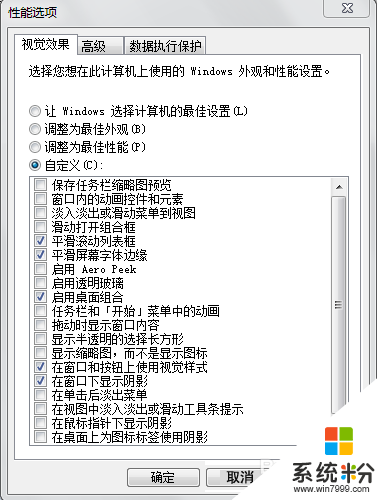
各項視覺效果詳細說明:
1.保存任務欄預縮略圖覽。 win7鼠標指向任務欄打開程序,會出來小縮略圖,緩存縮略圖,加快以後顯示速度。不選
2.窗口內的動畫控件和元素。就是在每個窗口的控件按鈕再按下該按鈕時會有動畫效果。比如:計算機窗口上有組織、係統屬性、卸載和更改程序...等按鈕,再按下時會有效果。建議取消選中
3.淡入淡出或滑動菜單到視圖。比如你右鍵,右鍵菜單會淡入,而不是一下子就顯示完成。 建議取消選中
4.滑動打開組合框。這個不太清楚,也沒看出什麼效果。
5.平滑滾動列表框。就是我們常說的平滑滾動,在某一級菜單的子菜單,彈出這個子菜單會有效果。
6.平滑屏幕字體邊緣。這個跟ClearType字體有關,開啟這個字體後在開啟這個效果,可以讓屏幕字體更方麵閱讀。可以參見 控製麵板-顯示 (右邊“調整ClearType”)
7.啟用Areo Peek。必須啟用桌麵組合才能開啟,Areo Peek是 將鼠標放在右下角無需點擊就能查看桌麵,(其他窗口變透明)
8.啟用透明玻璃。開啟窗口透明效果,必須啟用桌麵組合才能開啟。
9.啟用桌麵組合。aero的總開關,關閉了則Aero Snap的玻璃效果、Aero Peek的桌麵預覽、Jump List的預覽效果都沒了,啟用後才能顯示任務欄縮略圖,關閉則進入基本Basic主題。
10.任務欄和開始菜單中的動畫就是在對任務欄和開始菜單中的菜單進行操作時的效果(開始菜單你單擊所有程序,會淡入列表等等)。
11.拖動時顯示窗口內容拖動時顯示窗口內容。關閉後拖動窗口,裏麵內容不會時時顯示。
12.顯示半透明的選擇長方形就是按住鼠標左鍵拖動選擇多文件時候,顯示出一個蘭色的框,關了就是透明框,反正有色沒色都一樣,你要喜歡蘭色開著也行。
13.顯示縮略圖而不是顯示圖標在Windows 7中,就算不打開文件夾,也可以知道文件夾中有沒有文件,對吧,如果你關掉了,你不打開你就不知道裏麵有什麼了!
14.在窗口和按鈕上使用視覺樣式係統最基本的視覺效果,如果取消,就變回 Windows2000 那樣的窗口了。必選
15.在窗口下顯示陰影在啟用Areo效果後,窗口下麵會有陰影,便於計算機美觀。
16.再單擊後淡出菜單在對菜單中的命令進行操作之後,淡出菜單(一種效果)。比如,右鍵菜單,選擇以後菜單不會一下子消失,而是淡出視野。
17.在視圖中淡入淡出或滑動工具條提示。在對文件操作時,可以淡入淡出而且在改變工具欄位置時會有提示效果。比如右下角的彈窗,不是猛然出現,而是從下往上出現,再比如你在資源管理器用鼠標放在一個文件上,會淡入一個小說明,而不是猛然顯示。
18.在鼠標下顯示陰影
這個不用解釋吧
19.在桌麵上為圖標顯示陰影在鼠標指針下麵顯示陰影,在桌麵上為圖標顯示陰影(效果-美觀、便於閱讀),用顏色複雜的壁紙防止桌麵圖標文字看不清。開啟以後,桌麵圖標文字顏色為白色,周圍有陰影效果,關閉以後,圖標會有藍色背景,很難看。建設勾選
20.在最大化、最小化時動態顯示窗口在按下最大化、最小化時,會有一個動畫來展示最大化、最小化。窗口不是忽然出現或消失,而是漸漸變小或變大。
【win7如何設置視覺效果最佳】參考以上的教程就能馬上解決了。最新的電腦係統下載後使用起來總會有一些疑問,如果有難以解決的問題的話,歡迎上係統粉官網查看。